
Si ets dels que està constantment escoltant música i, a més, ets usuaris de Spotify, creiem que això t'interessarà. Perquè tot i tenir nombroses opcions a través de les quals accedir al servei de música en streaming, t'explicarem tres maneres de gaudir de Spotify en una Raspberry Pi.
Raspberry Pi, Spotify i que no pari la música
Per a molts usuaris poder escoltar música sempre que els vingui de gust no és un luxe sinó una necessitat. Hi ha qui necessita tenir alguna cosa sonant, encara que sigui de fons, per poder ser productiu durant la jornada de treball. I ja no cal dir quan vols un extra de motivació per fer exercici físic o simplement amenitzar un dinar amb familiars o amics.
Avui dia hi ha multitud d'opcions a l'hora de gaudir de la teva música preferida. Hi ha els altaveus intel·ligents, els reproductors clàssics, els ordinadors i el telèfon mòbil que sens dubte és el rei actual entre tots ells.
Tot i això, hi ha un petit dispositiu del qual solem parlar molt per la seva versatilitat i que també es pot convertir un reproductor de música molt interessant. Perquè pot fer ús de Spotify. I és clar, això fa que resulti interessant per a determinades situacions o, simplement, per donar-li ús si per algun motiu no ho estàs aprofitant en un altre projecte.
Ens referim a la Raspberry Pi. Actualment hi ha diferents opcions per poder gaudir del popular servei de música en streaming. Algunes fins i tot es complementen amb un altre dels usos estels d'aquesta placa: la de reproductor multimèdia.
Per tant, parlem una mica de quines són aquestes propostes que et permet utilitzar Spotify en una Raspberry Pi.
Kodi

Kodi és juntament amb Plex una de les solucions més populars pel que fa a reproductors multimèdia. A més, amb lús dalguns plugins extres, les possibilitats es disparen molt més. Tant que fins i tot es pot veure Netflix a través seu.
En el cas que ens interessa, Spotify es pot instal·lar amb relativa facilitat a través d'ordres SSH que permeten enviar els fitxers necessaris des del repositori que instal·la l'aplicació a la Raspberry Pi.
Això sí, prèviament has d'instal·lar Kodi. Per això només has d'instal·lar OSMC, un sistema operatiu que descàrregues gratuïtament i hauràs de copiar a la targeta SD. Un cop fet, pots seguir aquesta guia, per instal·lar Spotify hauràs de seguir els passos següents:
- dins My OSMC > Configuració activa SSH
- Des d'un ordinador, mitjançant algun client tipus Filezilla, accedir a la Raspberry Pi a través de la vostra adreça IP
- Inicia sessió amb les dades per defecte si no has aplicat cap canvi: osmc/osmc
- Ara, descarrega el fitxer comprimit del repositori de Spotify
- Un cop copiat a la carpeta que hagis decidit, torna a OSMC i dóna-li a afegir nou Plugin
- Un cop instal·lat, només hauràs de passar al procés de configuració i llest
No és complicat, encara que el tema SSH pugui sonar tot al contrari.
Caixa de música

Una segona forma de gaudir no només de Spotify sinó també d'altres serveis de música via streaming com Google Music, SoundCloud i fins i tot Apple Podcasts entre d'altres més Caixa de música.
Aquest conjunt d'aplicacions o eines estan construïdes sobre Raspbian, el sistema operatiu per defecte de les Raspberry Pi o el que The Raspberry Pi Foundation desenvolupa.
Per instal·lar MusicBox de nou el procés és tan senzill com instal·lar qualsevol altre sistema operatiu en una Raspberry Pi. Més fins i tot que amb l'anterior opció de Kodi doncs pràcticament queda tot instal·lat amb el primer pas.
Així que, l'únic que has de fer és descarregar MusicBox i instal·lar en una targeta SD. Després inicia el teu Raspberry Pi i segueix els passos que van apareixent a la pantalla.
Per fer la configuració sense necessitat de pantalla hauràs d'accedir via SSH. Per això necessitareu conèixer la IP assignada al dispositiu i les contrasenyes per defecte (root/musicbox). I un darrer detall, MusicBox només és compatible amb comptes Premium de Spotify.
Volumi
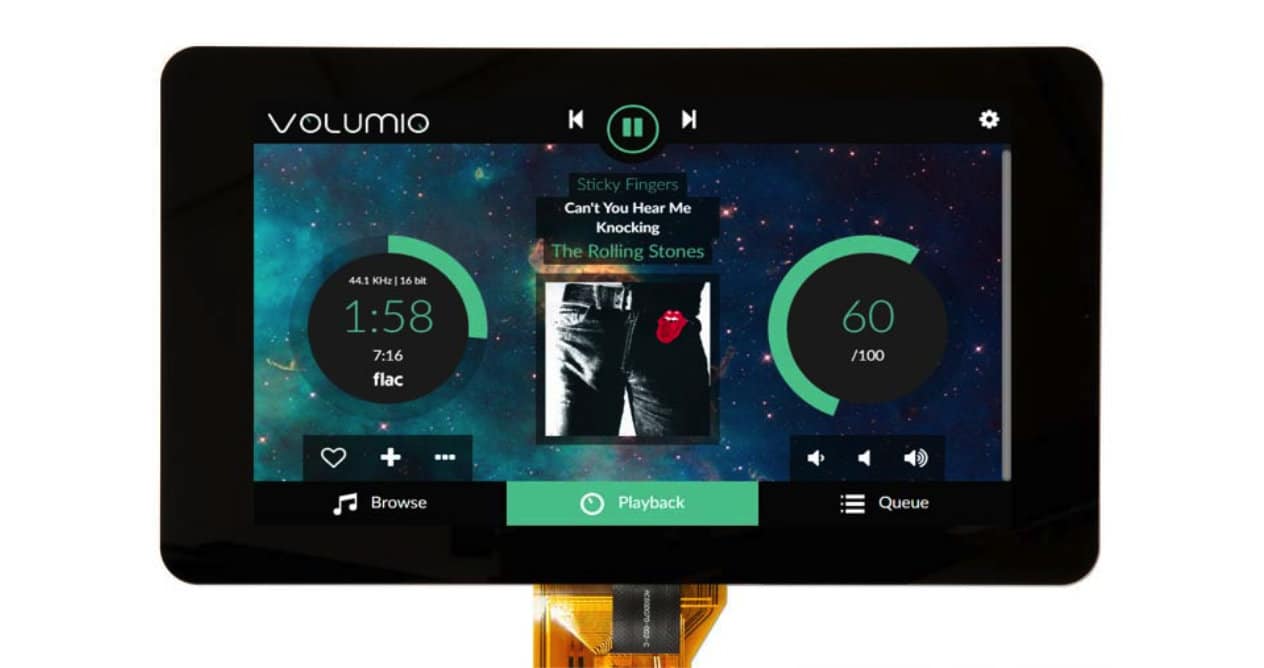
Volumio és una altra aplicació dedicada a la reproducció de música a la Raspberry Pi. Això vol dir que està pensada per oferir des d'una millor interfície fins a certes opcions addicionals com el control des d'un dispositiu mòbil.
Per instal·lar Volumi en una Raspberry Pi els passos són els següents:
- Per començar, descarrega els fitxers necessaris des de la web oficial de Volumio
- Crea una SD amb aquests fitxers a través d'aplicacions com Wind32DiskImager o ApplePi Backer
- Un cop finalitzat, insereix la SD a la Raspberry Pi i inicia el dispositiu
- Si el teu Raspberry Pi incorpora connexió WiFi no hauràs de fer res, si no és així sí que hauràs de connectar algun adaptador WiFi USB a la mateixa
- Fet això, des del teu dispositiu connecta't a la xarxa WiFi que crea la placa. La contrasenya és volum2
- Un cop connectat carregarà una pàgina d'inici amb el corresponent assistent de configuració
- Un cop finalitzada la configuració, accedeix als Ajustos ia l'apartat de Plugins instal·la el de Spotify
- A punt, introdueix les dades que et demanen ia gaudir de la música
Per què fer servir Spotify en una Raspberry Pi
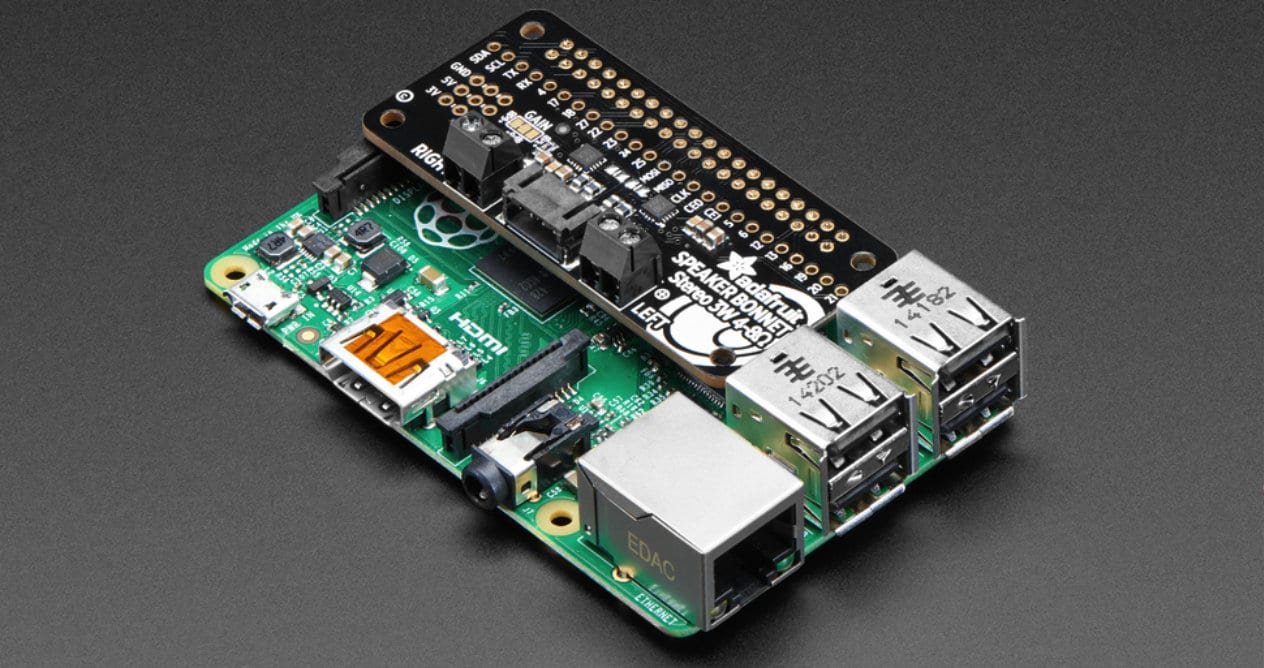
És probable que et preguntis per què fer servir una Raspberry Pi per gaudir de Spotify en lloc d'algun dels molts dispositius que segur que tens a casa compatibles. Doncs bé, la resposta és la mateixa que per a molts altres projectes fets amb aquesta placa: per què no.
Al cap ia la fi, encara que és cert que afegeix una capa de dificultat més gran a refusar un vell telèfon intel·ligent o ordinador, o fer-te amb un Amazon Echo Dot i connectar-lo a uns altaveus externs, aquí és més aviat la satisfacció daconseguir fer-ho.
A més, si ets una mica manetes també pots fer-te amb algun mòdul addicional i crear un reproductor portàtil. Perquè si alguna cosa ofereix la Raspberry Pi és versatilitat, així que podries fer-la servir al costat d'altres dispositius o en llocs més complexos d'ubicar que qualsevol altre producte similar. O bé donar vida a un equip analògic que tens i segueix sonant genial.